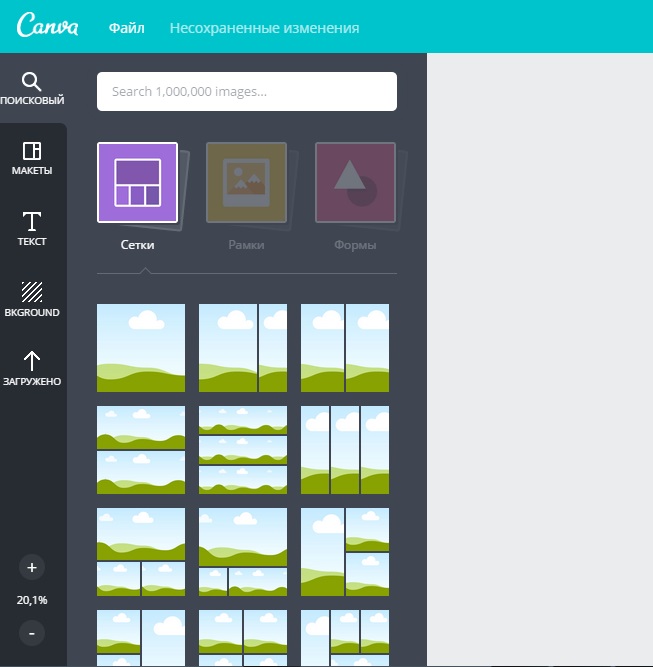Бесплатный онлайн фоторедактор Canva
У меня сердце кровью обливается, когда я вижу в соцсетях хороший рисунок, сфотографированный настолько плохо, что все его достоинства теряются.
Понятно, что фото картины не всегда бывает удачным. Особенно, если фотографи-руешь на телефон в сумраке комнаты. НО! Именно для таких случаев существуют фоторедакторы — программы или сервисы, где можно быстро улучшить фотографию: обрезать, отредактировать цвет и контраст, уменьшить размер.
Если не брать во внимание профессиональный и сложный Photoshop, то раньше я использовала для этого программу Picasa. Я писала о ее возможностях вот здесь.
К сожалению, Google убрал из использования Picasa. Но недавно я нашла ей отличную замену!
Сегодня я хочу рассказать вам про бесплатный онлайн фоторедактор, который позволит вам за считанные секунды улучшить качество фото!
Называется он Canva.
Вообще-то с сервисом Canva я знакома несколько лет.
Это отличный онлайн редактор, где можно быстро создать любую визуальную графику: баннеры для соцсетей или сайта, визитки, открытки, графики и схемы.
Практически все картинки, которые есть на сайте и в наших соцсетях, сделаны в Canva.
Мои дизайны в Canva
О возможностях создания подобных изображений в Canva я расскажу позже.
Пока давайте разберемся с ее «дочкой» (или сыночком?..) — бесплатным онлайн фоторедактором Canva.
Редактирование снимков в фоторедакторе Canva
Фоторедактор Canva — это отдельный бесплатный онлайн фоторедактор, где вы можете изменять фото онлайн. Для этого даже не нужно проходить регистрацию. Загрузил фото — отредактировал — скачал.
Сохраняйте ссылку на сервис: https://www.canva.com/ru_ru/fotoredaktor/
Преимущество этого и подобных сервисов — в их простоте.
Функционал включает самое необходимое: корректировку основных параметров фотографии: яркости, контраста, насыщенности и т. д., набор фильтров (черно-белый, “драма”, “винтаж” и др.), кадрирование, поворот и некоторые другие.
д., набор фильтров (черно-белый, “драма”, “винтаж” и др.), кадрирование, поворот и некоторые другие.
Это быстрый способ улучшить качество изображения, если фотокамера не дала желаемый уровень четкости или неудачную цветопередачу.
Смотрите, все очень просто:
ШАГ 1. Загружаем фотографию в бесплатный онлайн фоторедактор Canva
Для этого просто нажимаем на кнопку «добавьте» и выбираем нужно фото на компьютере или мобильном устройстве.
В результате картинка появляется на экране фоторедактора:
ШАГ 2. Обрезаем фотографию
В верхней панели выбираем кнопку «обрезать».
Ниже появляется возможность выбора формата или произвольной рамки. Растягиваем рамку на нужный нам участок фотографии.
Жмем кнопку «применить» и получаем обрезанную картинку:
ШАГ 3. Редактируем качество фотографии
Чтобы сделать картинку близкой к реальности, измените ее параметры яркости, контраста и цветовой температуры.
Для этого нажмите кнопку «настроить».
Ниже подвигайте полозки параметров «яркость», «контраст», «цвет», пока фотография не приобретет нужный вам вид.
Шаг 4. Используем фильтры.
Если редактирование фото не связано с картиной или рисунком, вы можете поиграть с фильтрами. Это придаст вашей фотографии иной цвет, иное настроение.
Для художников фильтры тоже могут быть полезны.
Переведите фото в черно-белый вариант при помощи фильтра GRAYSCALE, и вы увидите тональные соотношения в вашей картине. Это бывает очень полезно, чтобы увидеть ошибки в тоне:
И еще одна очень полезная функция, которую особо рекомендую своим ученикам, когда они загружают фото в комментарии на учебном сайте — уменьшение размера фотографии.
Уменьшение размера фотографии сильно уменьшает ее вес в килобайтах и ускоряет загрузку в Интернет, уменьшает нагрузку на сайт.
Шаг 5. Уменьшаем размер фото
Нажмите на кнопочку «изменить размер».
Появится панель с выбором размера. Размер указывается в пикселях. Для большинства случаев публикации картинки в сети вам достаточно 1200 пикселей по большей стороне.
Для большинства случаев публикации картинки в сети вам достаточно 1200 пикселей по большей стороне.
Вписываем размер, ставим галочку в графе «зафиксировать соотношение сторон» и жмем кнопку «применить».
Шаг 6. Скачиваем готовое фото
Нажмите на кнопку «скачать» в правом верхнем углу фоторедактора.
Во всплывшем окошке нажмите на ссылку «скачать вашу фотографию отдельно».
Готово!
Как видите, в этом фоторедакторе собраны самые простые, но очень полезные функции.
Если же вы хотите большего, то жмите на зеленую кнопку «Попробуйте Canva», либо перейдите на сайт по ссылке https://www.canva.com
РАБОТА В ГРАФИЧЕСКОМ редакторе Canva
Основной редактор Canva представляет собой конструктор графики, совмещенный с онлайн-каталогом шаблонов.
Это означает, что там вы найдете уже готовые дизайнерские решения для той или иной графической задачи: открытки, визитки, баннера.
Вам достаточно выбрать шаблон и вставить свой текст. Фото вы можете добавить свое или выбрать что-то, что есть в шаблонах.
Шаблоны есть как платные, так и бесплатные. Иногда я использовала платные фото из шаблонов — стоят они всего 1$, по сравнению с ценами в фотобанках это просто подарок.
Вы же знаете, что использование чужих фото в сети запрещено? Фото для использования в сети или в печати имеют разные лицензии, их нужно приобретать. Подробнее читайте в статье Авторское право художника и фотографа
У графического редактора Canva очень богатый функционал.
Здесь можно редактировать фотографии, причем с более сложными фильтрами, чем в обычном фоторедакторе Canva, можно накладывать слои, добавлять текст с разным шрифтом, наклейки, геометрические фигуры, рамки, стрелочки и многое другое.
Смотрите, сколько всего я собрала из своего фото за несколько минут:
С ЧЕГО НАЧАТЬ ИСПОЛЬЗОВАНИЕ РЕДАКТОРА CANVA?
Для начала работы нужно зарегистрироваться.
Можно войти под аккаунтом Google или Facebook.
Чтобы интерфейс редактора отображался на русском языке, нужно зарегистрировать аккаунт с русскоязычной главной страницы. Язык выбирается внизу страницы.
Если сразу вы не выбрали язык, то сделайте это в настройках профиля (левый верхний угол).
Создание нового проекта
Чтобы создать проект, нажмите кнопку «создать дизайн» слева, либо выберите шаблон в поисковой строке «Какой дизайн вы желаете создать»?
Если вам нужен проект с нестандартными размерами, то нажмите на кнопку «настраиваемые размеры» в правом верхнем углу:
Выбор дизайна автоматически переносит пользователя на новую страницу с чистым макетом и выбором всевозможных шаблонов, которые можно взять за основу изображения.
Здесь же находятся все инструменты редактирования — они появляются в верхней части экрана в зависимости от того, какой элемент картинки выделен щелчком мышки.
Бесплатная версия сервиса предоставляет доступ к более чем 100 русским шрифтам. Но в премиум-версии также есть возможность загрузить собственный шрифт для дальнейшего использования.
Но в премиум-версии также есть возможность загрузить собственный шрифт для дальнейшего использования.
В свой профиль можно загружать файлы фотографий с компьютера для дальнейшего использования в коллажах или открытках:
Работа с шаблонами
Шаблоны разделены в Canva на тематические рубрики (здесь есть и открытки к различным праздникам, и универсальные дизайны для дней рождения, юбилея, пожелания выздоровления и т.д.).
Учитывайте, что исходную фотографию вы можете заменить на свою собственную.
Далее можете отредактировать другие элементы шаблона, чтобы они сочетались с вашей фотографией (цвет фона или текстуры, сам текст поздравления, размер и шрифт текста и т.д.).
При работе с фотографиями здесь доступно больше настроек, чем в отдельном фоторедакторе, про который говорили вначале.
К примеру, полезной функцией является Размытие. С ее помощью можно превратить любое фото в хороший фон для картинки или анонса, на котором текст будет хорошо смотреться текст:
Помимо изображений, предназначенных для публикации в интернете, Canva позволяет создавать макеты для печати.
Например, визитные карточки. Как и в случае с другими форматами, они разделены на тематические категории, предназначенные для представителей различных профессий. Есть и целый набор визиток для художников!
Соответствующие шаблоны являются двустраничными и содержат образец для обеих сторон визитки. Добавить дополнительную страницу в дизайн можно, нажав на “+ Добавить страницу” внизу.
Скачивание и публикация изображений в Canva
Готовые изображения хранятся в вашем профиле и будут доступны для дальнейшего использования с любого компьютера или телефона (Canva также можно использовать в виде мобильного приложения).
Отсюда их можно опубликовать в социальной сети, переслать по электронной почте или опубликовать в интернете, чтобы изображения были доступны по отдельной ссылке.
Многостраничные же дизайны (например, презентации) можно автоматически превратить или в мини-сайты с меню, или в онлайн-презентации с переключением слайдов.
Если же вы хотите скачать картинку в виде файла, редактор поддерживает основные форматы изображений — JPG, PNG и PDF.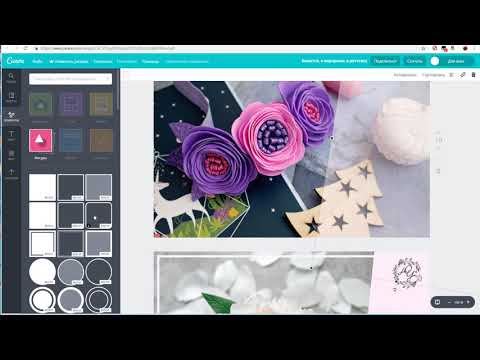
А если собираетесь отправить макет в типографию для печати (например, открытку или календарь) — используйте специальный формат “PDF для печати” с высокой плотностью точек на дюйм для сохранения максимального качества.
В общем, сам графический редактор Canva обладает огромными возможностями для людей, которые хотят быстро и просто сделать красивый дизайн, не обладая навыками работы в Фотошопе. Впрочем, зная Фотошоп, я тоже уже давно перешла на Канву. Так что пользуйтесь с удовольствием!
В этой статье я сделала упор на работу простого фоторедактора, потому что это просто элементарный минимум, который всем нам нужен. Но если вам будут нужны более подробные инструкции по работе в самой Canva — пишите в комментариях, по возможности сделаю.
Статьи по теме:
Что такое canva и как там работать
- Главная
- Блог
С помощью Canva красивый дизайн открытки или постера может сделать даже человек, абсолютно не умеющий рисовать.
Как пользоваться Canva: обзор возможностей
Когда вам срочно нужен рекламный макет, не обязательно бежать к дизайнеру и платить ему деньги. Лучше отрывайте Canva и сразу приступайте к работе.
Сервис канва это онлайн-платформа для графического дизайна, который предлагает широкий выбор шаблонов, рамок, шрифтов и изображений для проектов различных типов. Название его произошло от канвы, то есть холста художника. С его помощью можно создавать визитные карточки, баннеры, постеры, логотипы, презентации и многое другое.
Основные возможности Canva:
- Большой выбор шаблонов для различных типов проектов;
- Инструменты для редактирования текста, рамок, цвета и размера элементов;
- Библиотека шрифтов, изображений и иконок;
- Возможность создавать и редактировать векторные изображения;
- Интуитивно понятный интерфейс с подсказками;
- Возможность сохранения и экспорта результатов в различных форматах, в том числе в формате PDF.

Поскольку канва сервис для дизайна, то эта онлайн-платформа позволяет совместно работать над одним и тем же проектом с другими людьми. Чтобы начать совместную работу в Canva, вам нужно создать аккаунт на сайте и войти в него.
Затем вы можете создать новый документ или открыть существующий проект, который хотите редактировать совместно с другими. Чтобы добавлять других участников, нужно нажимать на кнопку «Совместное редактирование» в верхнем меню и ввести email-адреса участников, которых вы хотите добавить. После этого они получат уведомление и смогут присоединиться к вашему проекту.
Когда несколько участников работают над одним проектом одновременно, Canva автоматически следит за изменениями и показывает, кто и когда вносил правки, поэтому вернутся к определенному этапу не составит труда.
Что такое Canva и что умеет
В первую очередь онлайн редактор канва является конструктором. В ней уже собраны заготовки от лучших дизайнеров, разработаны композиции и цветовые схемы которые можно использовать практически для любого случая.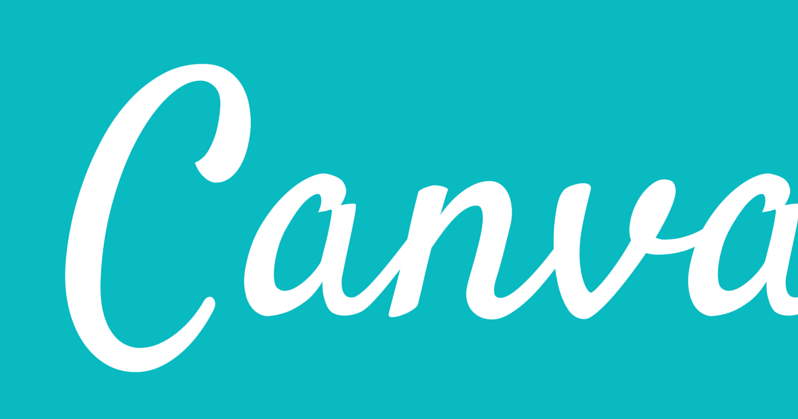
Итак, что предлагает канва приложение. Вот наиболее популярные шаблоны:
- Посты в социальных сетях: шаблоны для создания постов в социальных сетях, таких как *Facebook, *Instagram, Twitter и т.д.
- Баннеры: шаблоны для создания баннеров различных размеров и форматов.
- Логотипы: шаблоны для создания логотипов различных стилей и форматов.
- Визитные карточки: шаблоны для создания визитных карточек различных стилей и форматов.
- Презентации: шаблоны для создания в канве презентации в формате PowerPoint или Google Slides.
- Открытки: шаблоны для создания различных типов открыток, включая праздничные, свадебные и т.д.
- Флаеры: шаблоны для создания флаеров различной тематики.
- Видеошаблоны: оформленные композиции и футажи к ним
- Стикеры для Telegram: конструктор самого востребованного элемента коммуникаций в мессенджере.

- Интерактивные доски.
И еще многие считают канву бесплатным фоторедактором.
Как работать в Canva по шаблонам
Давайте по шагам разберем, как из заготовок собрать магию
Предположим, вам поручили срочно сделать миниатюру для нового ролика в Youtube. Времени нет, вперед!
Выберите из списка шаблонов миниатюру для Youtube. Если искать некогда, просто наберите название в строке поиска. Перед вами откроется целая галерея самых разных вариантов.
В боковом меню слева есть фильтры, которые упрощают выбор. Удобно, что в канве дизайны на русском предлагают и поэтому все понятно. В нашем случае их три: «Стиль», «Тема», а также выбор платного или бесплатного шаблона. Выбираем понравившийся вариант, который пока не просит денег.
В выбранном шаблоне мы видим кнопку «Изменить шаблон». Смело кликаем ее и приступаем к творческим переделкам.
Макет откроется в новом окне. Обратите внимание: при наведении курсора элементы выделяются синими рамочками. Это говорит о том, что, что каждый из них находится в отдельном слое, как в Adobe Photoshop. И значит, каждый слой мы будем редактировать независимо, по своему вкусу.
Это говорит о том, что, что каждый из них находится в отдельном слое, как в Adobe Photoshop. И значит, каждый слой мы будем редактировать независимо, по своему вкусу.
Для начала нужно разгруппировать все объекты, чтобы изменения применялись только к выделенному, не затрагивая другие. Для этого активируем пункт меню в правом верхнем углу экрана.
Чтобы нечаянно не сместить какой-нибудь элемент, заблокируйте его, нажав на замочек. Теперь никакие изменения к нему применяться не будут. Когда начнете работать именно с ним, разблокируйте его.
Элементы накладываются друг на друга. Для придания художественной выразительности им можно менять степень прозрачности, например для того, чтобы одна деталь мягко просвечивала сквозь другую. За прозрачность отвечает отдельная кнопка.
Если хотите поменять заливку фона, кликните по нему и появится палитра. Активируйте ее и слева откроется цветовая панель. Можно выбирать из готовых цветов, взять цвет пипеткой из образца, вбить цифровой код HEX.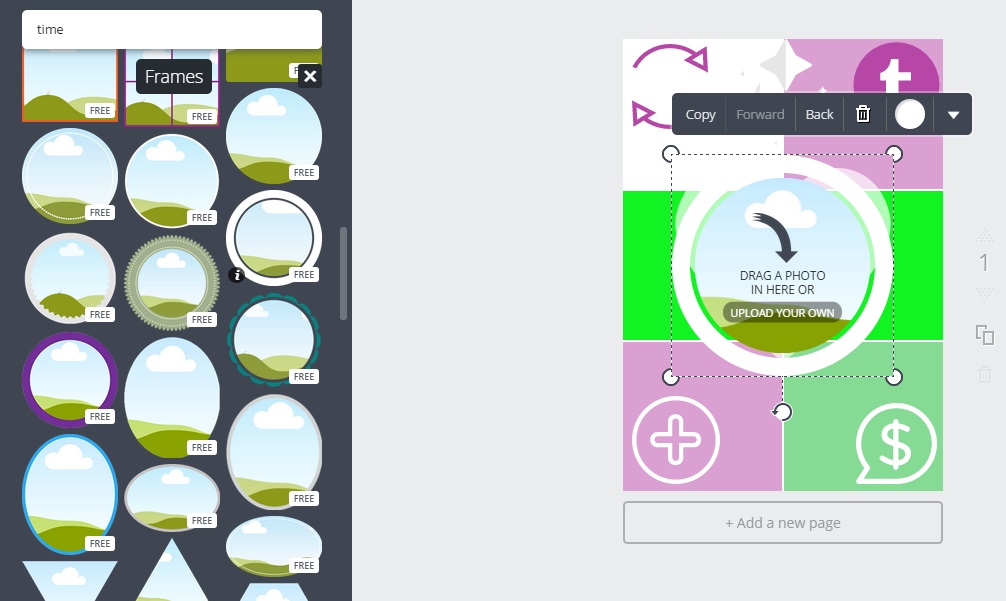
При выделении текстового слоя сверху экрана появляется текстовая панель инструментов. В ней выбираем шрифт, размер, межстрочный интервал. Можно одним кликов выбрать стиль текста — слева появится панель стилей, которая радикально изменит внешний вид надписи.
Для замены основного изображения в левой панели нажмите на вкладку «Элементы». Там можно подобрать другую фотографию из набора, входящего в коллекцию санва онлайн редактора. Просто перетащите новое фото на место того, которое хотите заменить — и оно встанет точно на тот слой и точно в том порядке, который был заложен в макете изначально.
Если вас не устраивают стоковые изображения, можете загрузить собственное фото. Для этого в левой панели выберите «Загрузки», далее нажмите кнопку «Загрузить файлы» и перетащите загруженное фото на нужное место макета.
Чтобы настроить порядок отображения слоев нужно правой кнопкой мышки переместить его на передний план или спрятать под другими слоями на заднем плане.
Как только ваш дизайн будет готов, нажмите в правом верхнем углу экрана кнопку «Поделиться». Скиньте файл коллегам в виде ссылки на проект или презентации, скачайте себе на ноутбук в нужном формате или распечатайте на принтере.
Проект будет храниться внутри канва редактора и вы можете к нему вернуться, чтобы на его основе делать новые макеты.
Как пользоваться Canva, если не нравится ни один из шаблонов
Чтобы создать в канва дизайн без шаблонов, кликните по иконке домика. Далее выберите шаблон «Пустой дизайн».
Наполните его деталями. В левой панели есть меню «Элементы». Тут можно выбрать подходящие фото, шейпы, диаграммы, даже видео и аудио. Нам приглянулась симпатичная коллекция 3D-дудлов.
Опять идем в меню элементов и находим там коллекцию различных диаграмм. Кажется, одна из них отлично подходит нашему школьному учителю.
Теперь опять возвращаемся в «Элементы» и достаем оттуда интересный кислотный бэкграунд, который идеально подчеркнет трудности учебного процесса.
И завершаем наш макет надписью. Меню «Текст» находится также в левой панели. Выбираем там подходящий стиль, кликаем два раза. Изменяем содержание текста. Наш первый готовый креатив в канва программе создан!
Симметрия и пропорции — основа качественного дизайна. Нет нужды выравнивать объекты на глазок — Canva содержит удобные инструменты выравнивания объектов вокруг середины макета и относительно друг друга. Как только вы начнете перемещать объект, появятся направляющие-подсказки.
Если вы сомневаетесь в своем дизайне или хотите отправить несколько вариантов на утверждение, то вам поможет многостраничный режим сравнения. Нажмите на кнопку в правом нижнем углу и у вас отобразятся все вариации макета. Каждый вариант можно дублировать или удалять.
Красиво пишем текст
В меню текст на левой панеле вы найдете много интересных стилей написания, созданных профессиональными графическими дизайнерами. Бесплатных вариантов такое количество, что их можно перебирать часами.
Помимо стилей, в этой вкладке собрано немало полезных заготовок. Можно найти правильно оформленную цитату, приглашение на свадьбу или вот такое сверстанное меню для кофейни.
Регулирование прозрачности
Прозрачность каждого объекта можно регулировать. Регулировку осуществляйте, нажав на иконку с шашечками и двигая ползунок от 100 до 0.
Изменение цвета элементов
Можно изменять не только цвет целых объектов, но и элементов по отдельности. Делается это также через палитру в левом верхнем меню. Просто выбирайте необходимый цвет и смело его меняйте.
Как пользоваться приложением Canva при работе в команде
Большое удобство сервиса канва в том, что платформа позволяет работать над проектом не только самостоятельно, но и в группе.
Самый простой способ работать совместно — расшарить проект через меню «Поделиться». Тогда ваши коллеги могут по очереди вносить правки в макет.
Летом 2022 года Canva анонсировала тарифный план «Canva для команд». Он дает возможность работать над макетом сразу нескольким дизайнерам в режиме реального времени.
Он дает возможность работать над макетом сразу нескольким дизайнерам в режиме реального времени.
Стоимость «Canva для команд» составляет от $14,99 в месяц (или эквивалентная сумма в другой валюте) для команд до 5 участников. Если команда состоит из 6 участников и более, цена за каждого дополнительного участника снижается в зависимости от размера команды.
Как работать в приложении Canva на смартфоне
Работа в мобильном приложении мало чем отличается от работы в десктопной версии и создать картинку там ничуть не сложнее. На главном экране можно выбрать нужную соцсеть для создания шаблона. При открытии приложения отображаются все синхронизированные проекты, которые вы до этого делали на компьютере. Чтобы начать новый проект, нажмите на плюсик.
Боковая панель из десктопной версии тут трансформировалась в нижнее меню. Здесь же отображаются последние шаблоны и элементы, которые использовались в предыдущих проектах. Можно творить на ходу также, как раньше, когда вы сидели за столом!
Внутренние функции редактора, о которых знают немногие
Бесшовная работа на разных устройствах.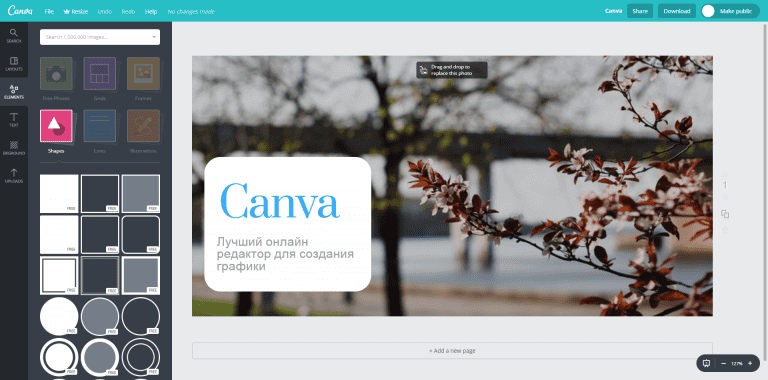 Если вы начали делать макет сайта на ноутбуке, но вас срочно позвали поехать в другое место — смело продолжайте работу на смартфоне. Макет будет доступен с любого устройства, так как изменения синхронизируются в облаке, ведь канва онлайн платформа.
Если вы начали делать макет сайта на ноутбуке, но вас срочно позвали поехать в другое место — смело продолжайте работу на смартфоне. Макет будет доступен с любого устройства, так как изменения синхронизируются в облаке, ведь канва онлайн платформа.
Копируйте стиль и настройки сочетанием горячих клавиш Ctrl+AlT+V и Ctrl+AlT+C. Так вы перенесете значения прозрачностей, обводок и т.д.без необходимости настраивать все заново.
Возможности сервиса в бесплатной и платной версии
Давайте сравним разницу условий работы бесплатной и подписочной версии сервиса.
Бесплатная версия | Платная версия |
За самые креативные шаблоны шрифтов и футажи придется платить | Открыт доступ к почти 400 тысячам шаблонов |
Объем хранения ваших креативов — 1 Гб | Неограниченное облачное хранилище |
Нельзя загружать свой шрифт | Можно загружать свои шрифты |
Техподдержка недоступна | Техподдержка помогает |
Можно ли вообще не платить за Canva
Не платить за Canva не только можно, но и нужно. С лета 2022 сервис официально ушел из России и не поддерживает российских пользователей. Об этом вам прямо сообщит сайт canva com на русском. Только при поиске не ошибитесь — многие вбивают «canvas редактор онлайн» и попадают не на тот сайт. В следующих статьях мы расскажем про canvas что это такое. Вход на официальную платформу теперь возможен только через VPN, но платежи российских карт все равно проходить не будут.
С лета 2022 сервис официально ушел из России и не поддерживает российских пользователей. Об этом вам прямо сообщит сайт canva com на русском. Только при поиске не ошибитесь — многие вбивают «canvas редактор онлайн» и попадают не на тот сайт. В следующих статьях мы расскажем про canvas что это такое. Вход на официальную платформу теперь возможен только через VPN, но платежи российских карт все равно проходить не будут.
Однако бесплатного функционала вполне достаточно для получения качественных материалов. Стоит только потренироваться на бесплатных шаблонах, которые являются прекрасными образцами профессионального дизайна, понять принципы композиции и запомнить, как работают инструменты — и вы сможете делать собственные макеты на уровне платных.
Подытожим
Итак, мы рассказали, что такое канва. Canva проста в освоении даже для новичка. Все инструменты созданы профессионалами и поэтому результат получается похожим на работу настоящего дизайнера. Этот редактор поможет делать креативы для рекламных кампаний, эффективность которых вы потом сможете отслеживать инструментами Comagic.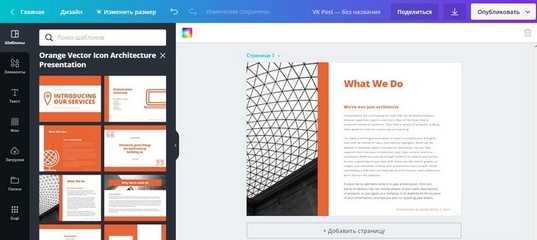
Другие статьи
Что такое коммерческое предложение и как…
Правильно составленное коммерческое предложение вызовет уважение потенциального клиента и желание сотрудничать с вами. А плохое пр…
Что такое настоящий менеджмент и как ему…
Лучший способ научиться менеджменту — это практика. Но для начала стоит узнать немного теории.
Что такое Фигма и как в ней работать
Фигма это что за программа? Такой вопрос задают все чаще. Запускаем маленький ликбез на тему «Как работать в фигме инст…
Зачем бренду выпускать свой мерч
«Я приду на вечеринку в футболке «Король и Шут», — такая фраза многое говорит о пристрастиях человека. Зачем компании выпускают ме…
Что такое canva и как там работать
С помощью Canva красивый дизайн открытки или постера может сделать даже человек, абсолютно не умеющий рисовать.
Телеграм-канал: что это и как работает
Когда в сентябре 2015 года в платформа Telegram объявила о том, что в ней появились первые каналы, никто, наверное, до конца не по…
Зачем нужны лайки
Как лайки стимулируют внимание пользователя, как продвигают контент, как влияют на стоимость рекламы и почему маркетологи анализир…
Как работать в «Фотошоп»: инструкция для…
Обучение фотошопу с нуля — довольно популярный бизнес в интернете. Мы объясним, как устроен профессиональный фотошоп и с чего нача…
Дашборд — какие они бывают и как их стро…
Современный мир — это мир цифровых данных, которые буквально повсюду. Возможность их «увидеть» и интерпретировать и во многом изме…
Зачем и как считать ROMI – показатель ре.
 ..
..Что такое ROMI и чем он отличается от других показателей рентабельности? Как его считать? Как ROMI помогает оценивать эффективност…
Fotor – бесплатный онлайн-редактор фотографий и изображений
Photo Editor: Fotor – бесплатный онлайн-редактор фотографий и изображенийФоторедактор Fotor позволяет редактировать фотографии всего за несколько кликов. Он охватывает различные бесплатные онлайн-инструменты для редактирования фотографий, поэтому вы можете обрезать изображения, изменять их размер, добавлять текст к фотографиям, создавать фотоколлажи и легко создавать графические дизайны.
Редактирование фотографии Создание дизайна Создание коллажа
Обрезка и изменение размера изображений
Обрезка изображения никогда не была проще с бесплатным онлайн-редактором фотографий Fotor. С легкостью обрезайте и изменяйте размер любого изображения до нужного размера и пикселей. Редактируйте изображение без каких-либо навыков Photoshop.
Улучшение фотографий
Улучшение фотографий Fotor поможет вам сэкономить много времени и энергии, улучшая ваши изображения одним щелчком мыши. Отрегулируйте экспозицию, цвета, контраст/резкость и предотвратите запотевание изображения, чтобы улучшить качество фотографии и сохранить изображение без каких-либо усилий.
Средство для создания коллажей
Создавайте эстетичные фотоколлажи с помощью средства для создания коллажей Fotor, чтобы продемонстрировать свои изображения. Вас ждут различные макеты коллажей и шаблоны фотоколлажей.
Удалить объекты
Легко удаляйте ненужные объекты с фотографий с помощью средства удаления объектов Fotor с искусственным интеллектом. Мгновенно получите одно отполированное изображение.
Удивительные фотоэффекты
Придайте своим фотографиям новый вид с помощью фотоэффектов, таких как ретро-фотофильтры, винтажные фотоэффекты и художественные фотоэффекты. Онлайн-редактор изображений Fotor — ваша волшебная палочка, превращая ваши изображения в красивые снимки с помощью онлайн-фотоэффектов.
Как редактировать фотографии
Всего 4 простых шага отделяют вас от создания красивых изображений, как у профессионального фотографа.
1. Загрузите изображение
Загрузите или перетащите изображение на холст, чтобы приступить к редактированию в редакторе изображений Fotor.
2. Выберите функцию
Щелкните левое меню веб-приложения фоторедактора Fotor, просмотрите функции обрезки, изменения размера, эффектов, функций красоты и выберите одну из них, например обрезку.
3. Настройка и предварительный просмотр
Редактируйте изображения онлайн с помощью графического редактора Fotor всего за несколько кликов, настраивайте интенсивность, предварительно просматривайте и применяйте.
4. Загрузите и поделитесь
После редактирования приложений загрузите красивое изображение, которое вы отредактировали, или поделитесь им непосредственно в социальных сетях.
Зачем выбирать фоторедактор Fotor
Фоторедактор Fotor упрощает редактирование изображений. Различные стильные фотоэффекты и функции редактирования наверняка смогут удовлетворить все ваши потребности в редактировании. Он отлично подойдет как новичкам, так и профессионалам.
Различные стильные фотоэффекты и функции редактирования наверняка смогут удовлетворить все ваши потребности в редактировании. Он отлично подойдет как новичкам, так и профессионалам.
Вдохновляйтесь шаблонами фотоколлажей
Не просто улучшайте свои фотографии, попробуйте узнать больше, что можно сделать с вашими изображениями. Добавьте больше фотографий в ячейки коллажа или замените фотографии из шаблонов коллажей, чтобы сделать эстетичные изображения.
Множество учебных пособий и руководств по редактированию фотографий в Интернете
Узнайте, как сделать свои фотографии потрясающими с помощью лучшего бесплатного фоторедактора Fotor.
Часто задаваемые вопросы по редактированию фотографий
1. Что такое редактирование фотографий?
Редактирование фотографий — это быстрый цифровой способ улучшить изображение. Хотя камеры и телефоны — отличные устройства для фотосъемки, иногда они не самые лучшие в плане создания лучших снимков. Редактирование фотографий позволяет полировать изображения с помощью освещения и цветов, добавлять фотоэффекты, размывать фон, удалять ненужные элементы, чтобы сделать ваши фотографии красивыми. Редактируйте фотографии с помощью лучшего онлайн-редактора фотографий Fotor и получайте еще больше от ваших фотографий.
Редактирование фотографий позволяет полировать изображения с помощью освещения и цветов, добавлять фотоэффекты, размывать фон, удалять ненужные элементы, чтобы сделать ваши фотографии красивыми. Редактируйте фотографии с помощью лучшего онлайн-редактора фотографий Fotor и получайте еще больше от ваших фотографий.
2. Как я могу редактировать фотографии онлайн бесплатно?
С помощью бесплатного онлайн-редактора фотографий Fotor вы можете это сделать. Сначала откройте веб-сайт бесплатного онлайн-редактора фотографий Fotor. Во-вторых, выберите одну из необходимых функций редактирования, например основные настройки, портретную красоту или фотоэффекты, на левой панели инструментов. В-третьих, примените функцию, загрузите и поделитесь своей последней частью.
3. В чем разница между Fotor и Photoshop?
Fotor — это онлайн-редактор фотографий, подобный Photoshop, включающий функции редактирования фотографий и графического дизайна. Тем не менее, у Fotor менее крутая кривая обучения, чем у Photoshop.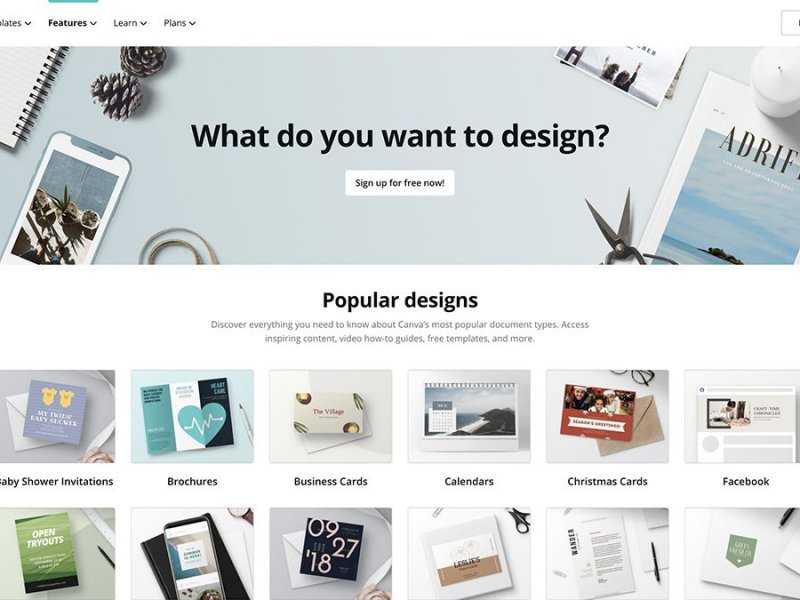 Стать профессиональным фотографом и графическим дизайнером может каждый, никаких навыков не требуется. BBC назвала Fotor «Light Photoshop».
Стать профессиональным фотографом и графическим дизайнером может каждый, никаких навыков не требуется. BBC назвала Fotor «Light Photoshop».
Второе поколение усилителя цифровых изображений и дизайнера после Photoshop.
— BBC News
2017 WebAward за выдающиеся достижения.
—WebAwards
Онлайн-редактор фотографий Fotor корректирует изображения прямо в браузере.
— Windows Central
Бесплатное улучшение фотографий одним щелчком мыши.
—Techradar
Редактор векторной графики Inkscape от OffiDocs для
Редактор векторной графики Inkscape
Официальное приложение
Распространяется OffiDocs
ENTER
Редактор векторной графики Inkscape — это инструмент для редактирования сложной графики, например иллюстраций, диаграмм, штриховых рисунков, диаграмм, логотипов и сложных рисунков. В результате программное обеспечение Inkscape может отображать примитивные векторные формы (например, прямоугольники, эллипсы, многоугольники, дуги, спирали, звезды и изометрические прямоугольники), текст и области, содержащие растровую графику. Он поддерживает трассировку изображений, позволяя редактору создавать векторную графику из фотографий и других растровых источников. Созданные фигуры можно подвергать дальнейшим преобразованиям, таким как перемещение, вращение, масштабирование и наклон.
Он поддерживает трассировку изображений, позволяя редактору создавать векторную графику из фотографий и других растровых источников. Созданные фигуры можно подвергать дальнейшим преобразованиям, таким как перемещение, вращение, масштабирование и наклон.
Вы можете использовать Inkscape онлайн на OffiDocs. Нажмите кнопку ввода выше и начните создавать потрясающую векторную графику бесплатно.
Inkscape предлагает несколько замечательных функций для редактирования векторной графики. Вот список функций, которые Inkscape включает в себя:
1. Инструменты создания объектов: инструмент «Карандаш», инструмент «Форма», инструмент «Текст»
2. Манипуляции с объектами: трансформация, группировка объектов, слои
3. Выравнивание и распределение: селектор цвета, Редактор градиентов, Dashed Strokes
4. Поддержка текста: многострочный текст, кернинг, текст по контуру, альфа-прозрачность
5. Форматы файлов: SVG, редактор XML, PNG, PDF, EPS, PostScript и т. д.
д.
Форматы файлов и поддержка языков
Он может импортировать и экспортировать файлы различных форматов, включая SVG, AI, EPS, PDF, EPS и PNG. Он имеет полный набор функций, простой интерфейс и многоязычную поддержку. Inkscape также предназначен для расширения.
Inkscape в сравнении с другими инструментами
Inkscape — бесплатный редактор векторной графики с открытым исходным кодом. Он имеет сложные инструменты рисования с возможностями, сравнимыми с Adobe Illustrator, CorelDRAW и Xara Xtreme.
Преимущества использования Inkscape для создания векторной графики
● Собственный формат файлов Inkscape, Scalable Vector Graphics (SVG), открыт W3C.
стандарт. Он использует точки и линии между ними для создания графики. В
В Inkscape они называются узлами и путями. Большинство инструментов векторной графики позволяют
создание путей, называемых фигурами, которые являются просто закрытыми путями. Формы
треугольники, круги, квадраты и многоугольники.